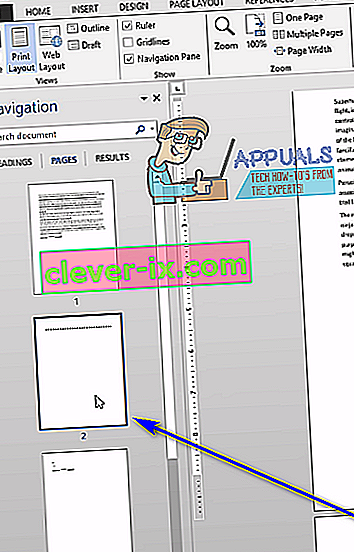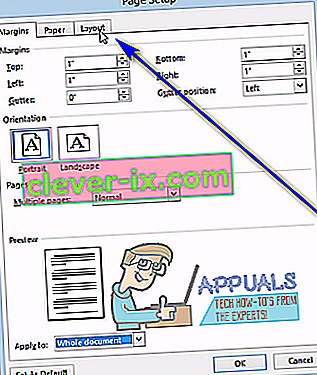Při psaní dokumentu v Wordu se uživatelé někdy dostanou do problému, kdy se prázdná stránka z nějakého důvodu usadí uprostřed nebo na samém konci dokumentu. Z tohoto důvodu a z řady dalších důvodů (například možnost mazat celou nežádoucí stránku najednou) potřebují uživatelé aplikace Word vědět, jak mohou odstranit celou stránku v aplikaci Word najednou.
Odstranění celých stránek v aplikaci Microsoft Word je poměrně jednoduché - přesně tak, jak by mělo být. Existuje však řada různých způsobů, jak mohou uživatelé Wordu mazat stránky v uber-populárním textovém procesoru společnosti Microsoft, a způsob, který funguje pro konkrétního uživatele, závisí na několika různých faktorech, mezi nimiž je hlavní stránka toho, jak je třeba stránku vymazaný vznikl na prvním místě. Níže jsou uvedeny nejúčinnější metody, které můžete použít k odstranění celé stránky v aplikaci Word 2013:
Metoda 1: Použijte klávesu Backspace
Toto je možná nejjednodušší metoda, kterou lze použít k odstranění celé stránky v aplikaci Word 2013. Vše, co musíte udělat, je:
- Klikněte na pravý dolní roh stránky, kterou chcete smazat. Tím se textový kurzor přesune na samý konec této stránky.
- Stiskněte klávesu Backspace na klávesnici a držte ji stisknutou, dokud nebude vše na cílové stránce odstraněno. Jakmile bude vše na cílové stránce odstraněno, stránka sama zmizí.
Metoda 2: Odstranění stránky pomocí navigačního podokna
Word 2013 je dodáván s funkcí nazvanou Navigační podokno, která uživatelům umožňuje celkem snadno smazat celou stránku z dokumentu Word najednou. Chcete-li pomocí navigačního podokna odstranit stránku v aplikaci Word 2013, musíte:
- Přejděte na kartu Zobrazení .

- V části Zobrazit na kartě Zobrazení zaškrtněte políčko vedle možnosti Navigační podokno . Tím se otevře navigační podokno v levém rohu aplikace Microsoft Word.

- V navigačním podokně vyhledejte stránku dokumentu, kterou chcete odstranit, a kliknutím na ni ji vyberte.
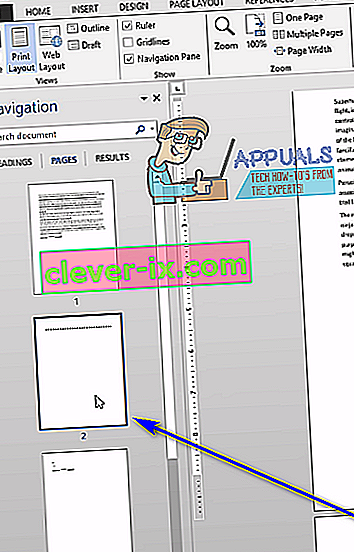
- Stiskněte klávesu Delete na klávesnici a stránka bude odstraněna, jakmile tak učiníte.
- Opakujte kroky 3 a 4 pro všechny další stránky stejného dokumentu, které chcete odstranit .
Metoda 3: Upravte rozložení stránky tak, abyste odstranili nechtěné stránky
Pokud žádná z výše uvedených metod popsaných a popsaných výše pro vás nefungovala, můžete také zkusit odstranit nežádoucí stránky příslušného dokumentu úpravou rozložení stránky . Chcete-li tak učinit, jednoduše:
- Přejděte na kartu Rozvržení stránky .

- Kliknutím na Okraj otevřete rozevírací nabídku.

- V rozevírací nabídce klikněte na Vlastní okraje…
- Přejděte na kartu Rozvržení .
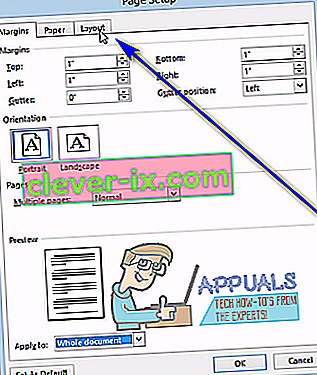
- Otevřete rozbalovací nabídku vedle Začátek sekce: a vyberte ji kliknutím na Nová stránka .

- Klikněte na OK .
Metoda 4: Povolte symboly odstavců a odstraňte vše, co je na cílové stránce
Uživatelé aplikace Microsoft Word mohou mít textový procesor, aby jim v dokumentu zobrazil každý jednotlivý symbol odstavce a všechny ostatní symboly formátování, a můžete to využít ve svůj prospěch, pokud se pokoušíte odstranit konkrétní stránku dokumentu. Tuto funkci můžete povolit, abyste viděli, co je na cílové stránce, a poté odstranit vše, co je tam, a následně také odstranit cílovou stránku. Chcete-li odstranit stránku v aplikaci Word 2013 pomocí této metody, musíte:
- Přejděte na kartu Domů .

- Kliknutím na tlačítko Zobrazit / Skrýt ¶ Word zobrazí všechny odstavcové symboly a další formátovací symboly v dokumentu.

- Přejděte na stránku, kterou chcete odstranit.
- Zkontrolujte, zda na stránce nejsou symboly odstavců ( ¶ ) nebo jiné symboly formátování.
- Pokud na cílové stránce najdete libovolné symboly odstavců ( ¶ ) nebo jiné symboly pro formátování, jednoduše je vyberte jeden po druhém a odstraňte je. Jakmile budou všechny symboly odstraněny a na stránce nezbude nic, bude odstraněna také stránka.
Poznámka: Pokud máte prázdnou stránku, které se nemůžete zbavit úplně uprostřed dokumentu Word, může tu být prázdná stránka kvůli ručnímu zalomení stránky. S odstavcem symboly ( ¶ ) nebo jiné formátování zobrazených symbolů, budete mít také možnost vidět ruční konce stránek, takže vše, co potřebujete udělat, je najít ruční konec stránky, vyberte ji a odstranit ji, a tíživý nechtěná prázdná stránka bude také být smazán.